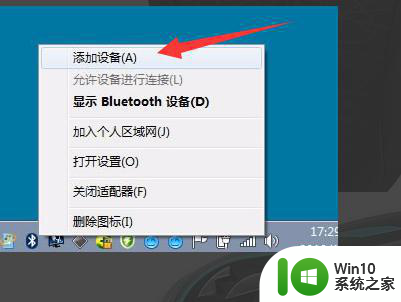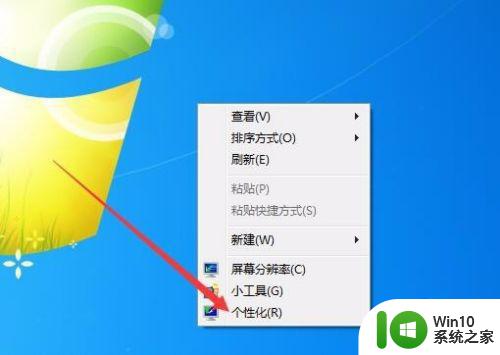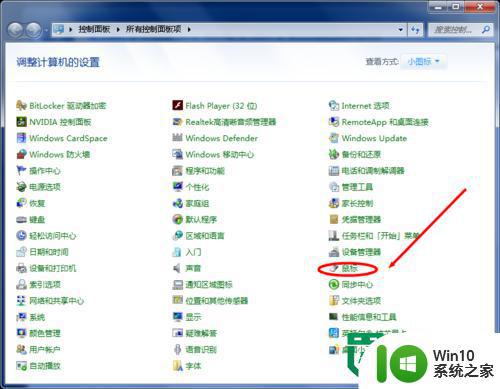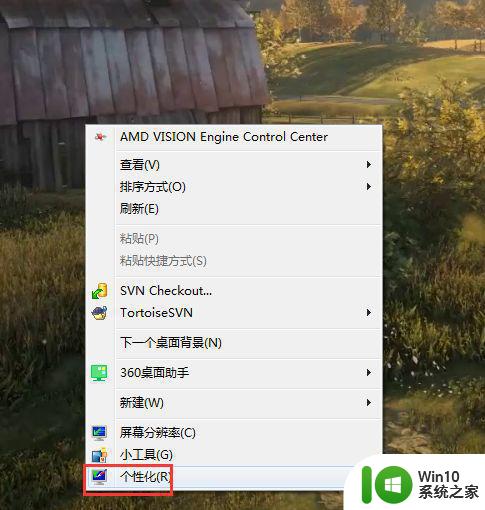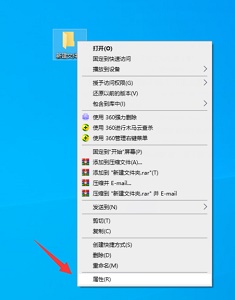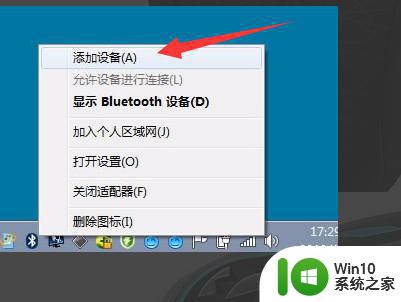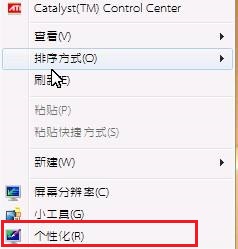如何更改window7鼠标图标 window7鼠标图标怎么改大小
如何更改window7鼠标图标,Windows 7 是一款广泛使用的操作系统,而鼠标图标作为用户与计算机之间的桥梁,其个性化设置对于用户体验至关重要,在 Windows 7 中,我们可以通过简单的操作来更改鼠标图标以及调整其大小。无论是为了追求个性化,还是为了更好地适应不同应用场景,本文将介绍如何更改 Windows 7 鼠标图标以及调整其大小的方法。无需担心复杂的步骤,只需按照以下指南,你将能够轻松地定制自己的鼠标图标,使之更符合个人喜好和使用需求。
具体方法:
1、桌面任意空白位置右键点击,弹出的菜单选择【个性化】
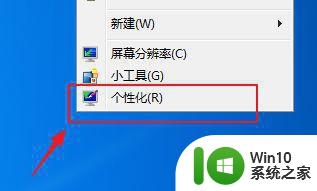
2、选择【更改图标指针】
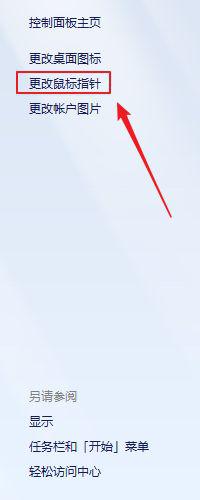
3、切换到【指针】标签页
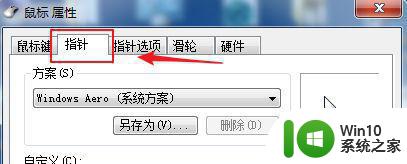
4、我们点击默认的选项
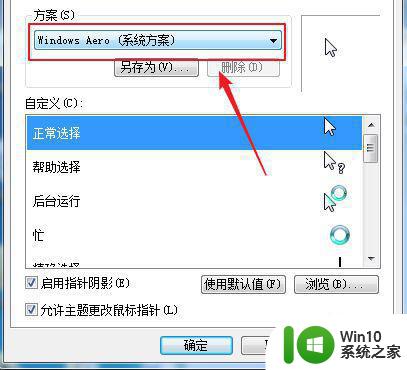
5、可以看到有很多种方案,每种方案都有不同的图标样式可以供我们选择
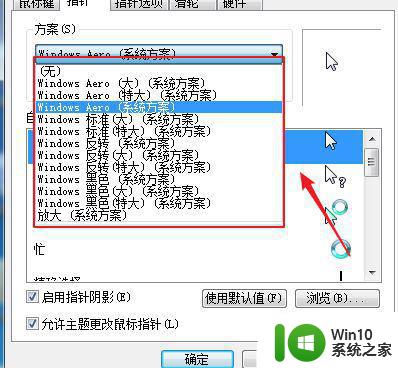
6、我们选择一个方案。
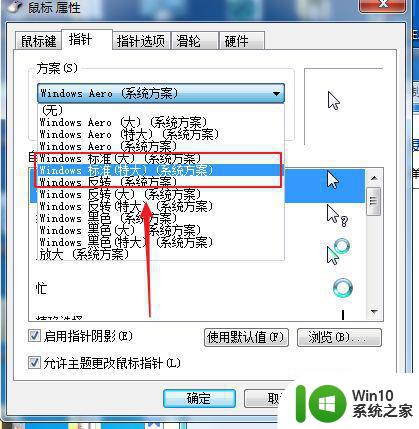
7、这时我们可以看到原来默认的图标方案对应的图标都变化了。
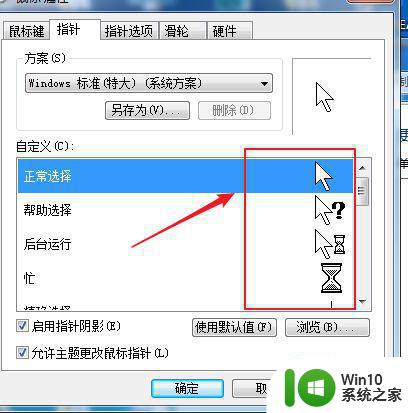
8、如果没问题,我们可以选择下方的按钮,如果想测试看效果,可以点击【应用】,然后可以随时更改其他方案,如果确认最终选择,则直接点击【确定】就可以了。
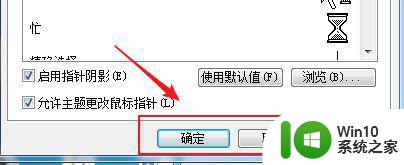
以上是更改Windows 7鼠标图标的步骤,如果您还有疑问,请参考本文介绍的步骤进行操作,希望这篇文章对您有所帮助。